
- Autor John Day [email protected].
- Public 2024-01-30 11:35.
- Última modificação 2025-01-23 15:03.

Este instrutivo é sobre como fazer debounce fácil com 2 botões de pressão. Tudo que você precisa é um conhecimento básico em eletrônica e programação Arduino.
Vídeo:
www.youtube.com/embed/Iw6rA0cduWg
Se você tiver alguma dúvida ou problema, pode entrar em contato comigo pelo e-mail: [email protected]
Então, vamos começar.
Etapa 1: Materiais

Tudo que você precisa para este projeto, você pode obter em UTSource.net
Link do patrocinador: UTSource.netReviews
É um site confiável para solicitar componentes eletrônicos com preço barato e excelente qualidade
Você precisa:
-2 botões de pressão
-Arduino Mega 2560 ou Uno
-Breadboard
-Alguns fios
-2 LED's (verde e vermelho) se quiser pode escolher outras cores
- dois resistores de 10k ohm
-e, claro, computador.
Etapa 2: Assistir a um vídeo
Você também pode ver como este projeto está funcionando
www.youtube.com/watch?v=Iw6rA0cduWg
Etapa 3: Fiação
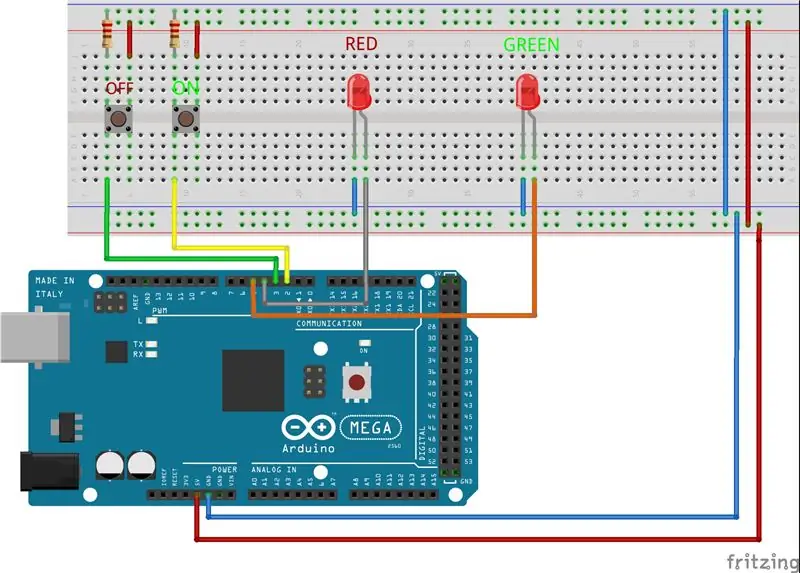


Este projeto é muito fácil de conectar porque não há muitos componentes eletrônicos.
- o botão de pressão (LIGADO) está conectado ao pino digital 2
- o botão de pressão (OFF) está conectado ao pino digital 3
- o LED verde está conectado ao pino digital 5
- o LED vermelho está conectado ao pino digital 4
Você só precisa ter cuidado ao conectar resistores de 10k ohm entre o GND e o pino do botão. (Veja a imagem do circuito)
Etapa 4: Código
Este código é muito fácil de fazer e entender.
Está funcionando assim.
- Quando você aperta o botão ON, o estado variável x muda para 1, permanece lá até que você aperta o botão OFF e o LED verde acende.
- Quando você aperta o botão OFF, o estado variável x muda de volta para 0, permanece lá até que você aperte o botão ON novamente e o LED vermelho acenda.
Basta fazer o download, conectar o Arduino e fazer o upload do código.
Recomendado:
Lâmpada DIY Simple Arduino: 5 etapas (com imagens)

DIY Simple Arduino Lamp: Neste projeto, irei guiá-lo pelo processo de criação de uma lâmpada com o Arduino nano e uma faixa de LED. Antes de começar, é importante saber que existe muita flexibilidade quanto aos recursos que você deseja em sua lâmpada e quais recursos
DIY Simple Arduino Weather Forecaster: 3 etapas

DIY Simple Arduino Weather Forecaster: Este é um ótimo instrumento para previsão do tempo local de curta duração
Circuito Simple Kids RGB: 3 etapas
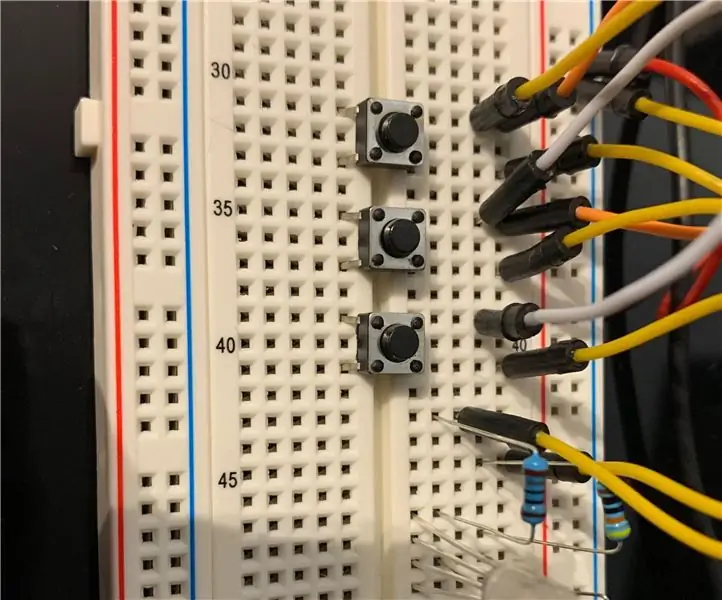
Circuito Simple Kids RGB: Este circuito de design muito simplista pode ser usado em aulas como STEM para ensinar aos alunos como a eletricidade combinada com um led RGB e botões de pressão pode fazer com que o led acenda em cores diferentes dependendo de quais botões são pressionados
STM32CubeMX botão Debounce com interrupção: 5 etapas

STM32CubeMX Button Debounce With Interrupt: Olá, neste tutorial vou tentar dar a minha solução simples para prevenir o salto do botão, que é um problema muito sério. Na internet existem muitos vídeos que oferecem solução para esse problema, mas nenhum deles para interrupção externa. Em todos esses vídeos, o botão
SIMPLE CARBOT -- ARDUINO -- CONTROLE DE BLUETOOTH -- TUTORIAL: 10 etapas (com fotos)

SIMPLE CARBOT || ARDUINO || CONTROLE DE BLUETOOTH || TUTORIAL: NESTE INSTRUÍVEL, MOSTRAREI COMO FAZER UM BOT SIMPLES QUE É CONTROLADO PELO SEU SMARTPHONE ATRAVÉS DE BLUETOOTHPARTS NECESSÁRIOS: MOTORES DE ENGRENAGEM ☻ARDUINO☻2X ☻HC-05 MÓDULO BLUETOOTH☻LAPTOP OU PC (PARA CARREGAR O CÓDIGO DE ARQUIVO☻ EU USEI UM BANCO DE ENERGIA
